Winaero Tweaker 0.19 출시
Winaero Tweaker 버전 0.19를 출시했습니다. 이번 릴리스는 매우 특별합니다. 새로운 기능 및 버그 수정의 추가 외에도 유용한 사용자 인터페이스 개선 사항이 많이 포함되어 있습니다. 나는 오랫동안 지속되어온 성가신 여러 가지를 정리하려고 노력했다.
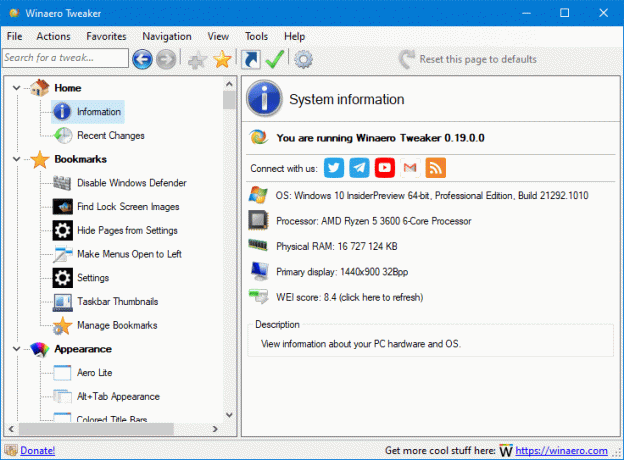
버그 수정부터 시작하겠습니다.
광고
수정
우선, Winaero Tweaker가 16개의 트윅을 내보내지 못하게 하는 원인을 마침내 찾았음을 발표하게 되어 기쁩니다. 이 문제는 사용자가 여러 번 보고했지만 원인을 찾지 못했습니다. 그러나 Visual Studio의 버그로 인해 발생했다는 사실이 저에게는 놀랍습니다. 이제 수정되었습니다.
언급할 가치가 있는 또 다른 버그 수정은 완전한 기능을 설정 계단식 컨텍스트 메뉴 바탕 화면 배경을 위해 다시 한 번. 그것은 나에 의해 우연히 발생한 버그였습니다.
또한 다른 수정 사항이 있지만 실제로는 미미합니다.
사용자 인터페이스
도구 모음
Winaero Tweaker의 사용자 인터페이스는 항상 개선될 수 있습니다. 먼저 툴바를 업데이트해서 HiDPI 화면에서 더 잘 보이도록 했습니다.
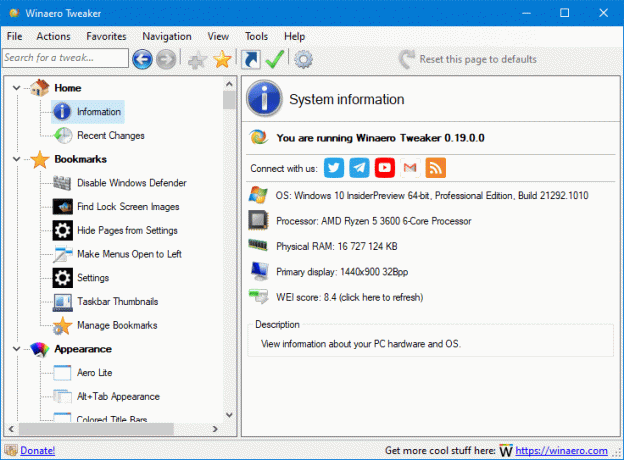
다음으로 모든 도구 모음 버튼에 해당하는 메뉴 항목을 추가하고 단축키를 할당했습니다. 지금부터 다음 작업에 키보드 단축키와 메뉴를 사용할 수 있습니다.
- 즐겨찾기에서 조정 추가/제거
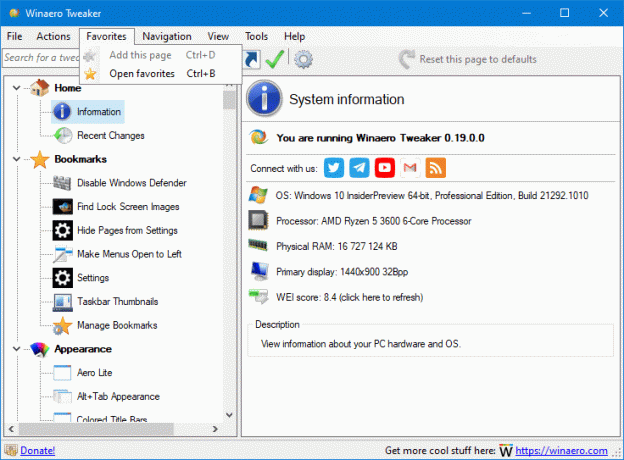
- 즐겨찾기 열기
- 트윅을 앱 시작 페이지로 설정
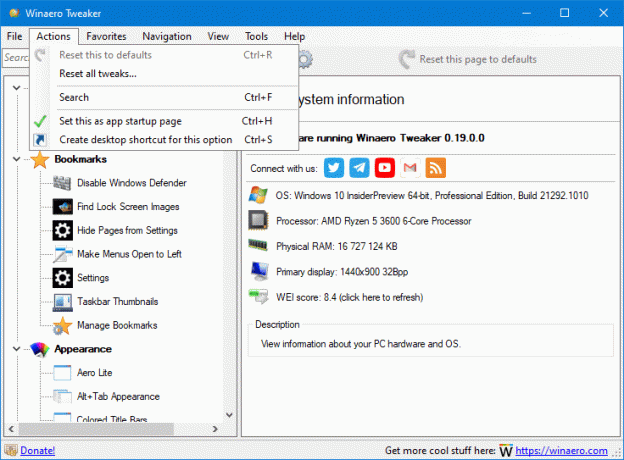
- 트윅에 대한 바탕 화면 바로 가기 만들기
또한 기존 메뉴 항목을 약간 재정렬했습니다. 새로운 "작업" 메뉴가 있습니다. 여기에서 모든 단일 조정 관련 작업을 찾을 수 있습니다.
탐색 기록
앱에서 항상 "탐색 기록" 옵션을 요청하는 Winaero Tweaker 사용자가 많이 있습니다. 글쎄, 나는 그것을 구현했다. Windows의 파일 탐색기에 있는 것과 유사하게 보이고 작동합니다. 앱 시작 이후 방문한 조정 목록을 저장하고 다음과 같이 해당 목록을 살펴볼 수 있습니다.
- Alt+왼쪽 및 Alt+오른쪽 키보드 단축키 사용
- 두 개의 도구 모음 버튼 사용
- 탐색 메뉴 사용
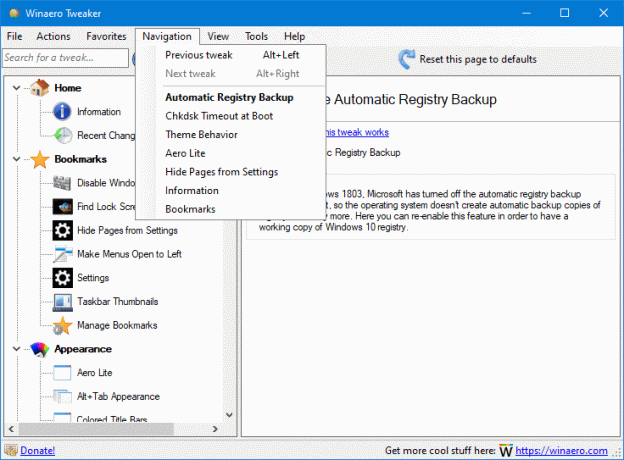
탐색 기록 외에도 당신이 좋아할 수 있는 또 다른 것은 최근 변경 사항.
최근 변경 사항
NS 최근 변경 사항 옵션은 수정 시간별로 정렬하여 적용한 트윅을 나열하는 Winaero Tweaker의 새로운 기능입니다. 이제 무엇을 언제 변경했는지 한 눈에 기억할 수 있습니다. 항목을 두 번 클릭하여 미세조정을 직접 연 다음 되돌리거나 다시 조정할 수 있습니다.
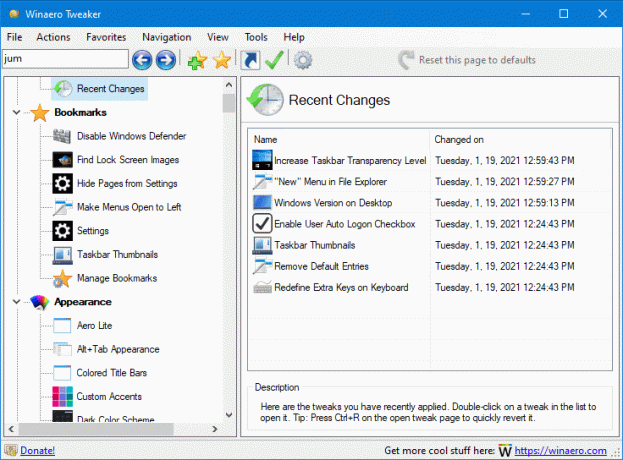
정보 페이지
마지막으로 사소한 변경 사항이 하나 더 있습니다. NS 정보 이제 Winaero Tweaker의 페이지에는 다음이 포함됩니다. 윈도우 에디션 그리고 그것의 빌드 번호.
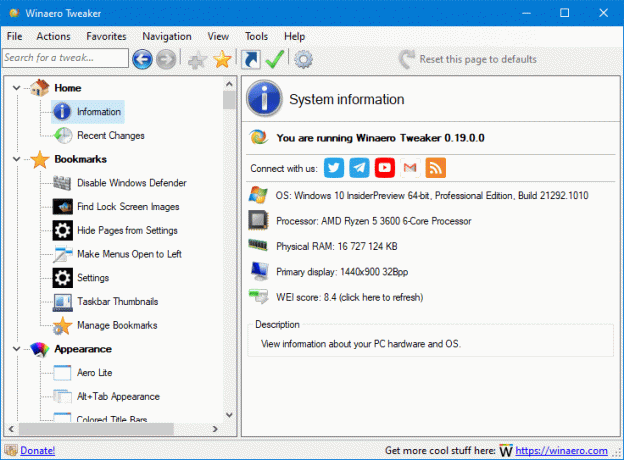
이제 버전 0.19에 어떤 트윅이 새로운지 봅시다.
새로운 조정
아래의 모든 조정은 Windows 10, Windows 8.1, Windows 8 및 Windows 7에서 작동하도록 되어 있습니다.
소유자 컨텍스트 메뉴 변경
이 옵션은 '소유자 변경' 컨텍스트 메뉴 파일, 디렉토리 및 드라이브에. 이를 사용하여 파일 시스템 개체의 현재 소유자를 보고 다음으로 설정할 수 있습니다. 모든 사람, 시스템, TrustedInstaller 또는 관리자.
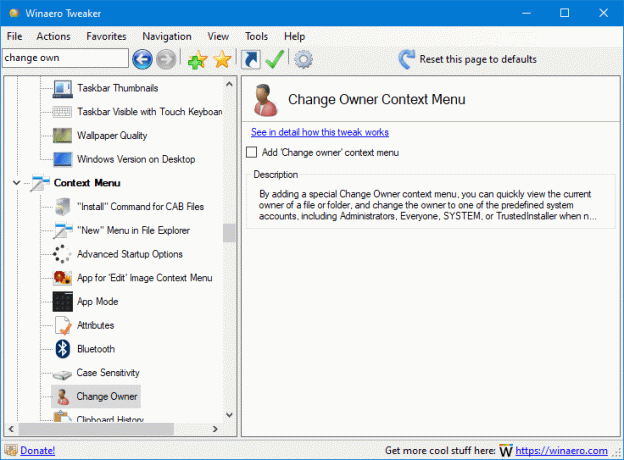
기억할 폴더 보기 수 변경
모든 Windows 버전에서는 특정 폴더의 보기를 사용자 지정하여 해당 폴더의 내용에 더 적합하게 만들 수 있습니다. 보기 변경 사항은 파일 탐색기/Windows 탐색기에서 기억하거나 폴더 옵션을 통해 모든 폴더를 전체적으로 동일한 보기로 설정할 수 있습니다. 기본적으로 Windows는 처음 5000개의 폴더에 대한 보기 옵션을 기억합니다. 이 번호 증가될 수 있다 최대 20,000개의 폴더, 이제 Winaero Tweaker로.
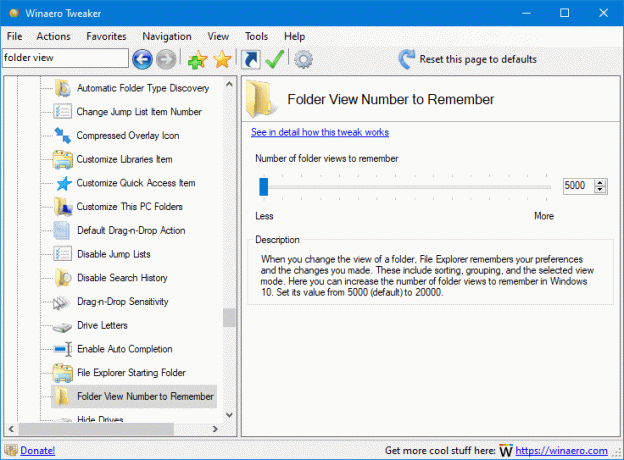
점프 목록의 항목 수 변경
Windows에서는 점프 목록에 표시되는 항목 수를 조정할 수 있습니다. 이 숫자는 기본적으로 12로 설정되어 있습니다. Winaero Tweaker를 사용하여 늘리거나 줄일 수 있습니다.
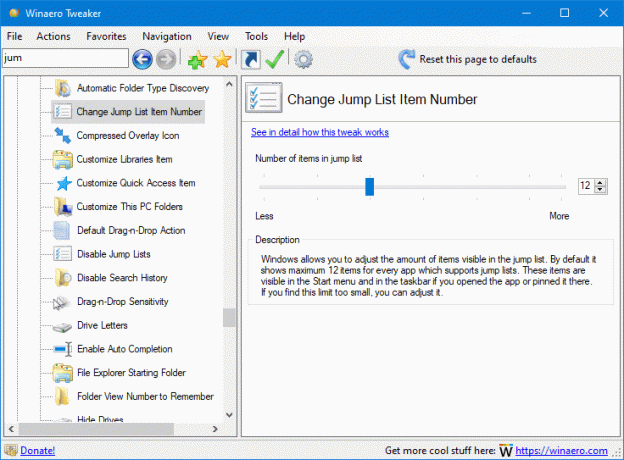
항상 그렇듯이 모든 Winaero Tweaker 사용자에게 큰 감사를 전하고 싶습니다. 귀하의 지원, 보고서 및 제안은 항상 도움이 됩니다.
자원:
Winaero Tweaker 다운로드 | 미러 다운로드 | 출시 내역 | Winaero Tweaker 기능 목록 | Winaero 트위커 FAQ
